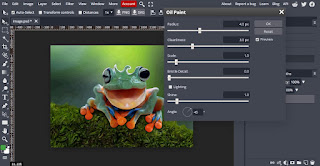Днес е време да използвате Filter менюто във Фотопеа, с който може да направите от всяка снимка интересен анимационен ефект, като този.
 |
| Източник на снимката: Британика |
Идеята за урока е от видео урок в youtube. Изгледайте го и следвайте стъпките, които показваме в снимки по-долу.
Стъпка 1. Вмъкнете желаната снимка във Фотопеа и я дублирайте. Работете в горния слой.
Ние даваме тези стойности, но във вашия случай, може да се наложи да използвате други. Опитвайте и се забавлявайте.Стъпка 2. Дайте на слоя ефект от Filter>Filter Gallery>Poster Edges...
Стъпка 3. Дайте Filter>Sharpen>Unsharp mask
Стъпка 4. Дайте ефект Oil Paint. (Filter>Stylize>Oil Paint...)
Стъпка 5. Отново ефекта Filter>Sharpen>Unsharp mask, но с различни стойности.Стъпка 6. Дублирайте горния слой. Работете в новия най-горен слой.
Стъпка 7. Дайте му ефект Oil Paint. (Filter>Stylize>Oil Paint...)
Стъпка 9. Накрая може да обедините двата слоя, като ги изберете и с десен бутон върху, който и да е слой, дадете Merge LayersОчаквам да видя вашите анимационни изображения!Вижте пълния списък от: уроци на Photopea >>
 |
| original |
 |
| cartoon-draw effect |